来源:小编 更新:2025-02-22 02:37:25
用手机看
你有没有想过,在电脑上也能装个安卓系统,就像在手机上那样玩各种应用和游戏呢?没错,这可不是天方夜谭,现在就有这么神奇的方法!今天,就让我带你一起探索如何在电脑上安装安卓系统,让你的电脑焕发新的活力吧!
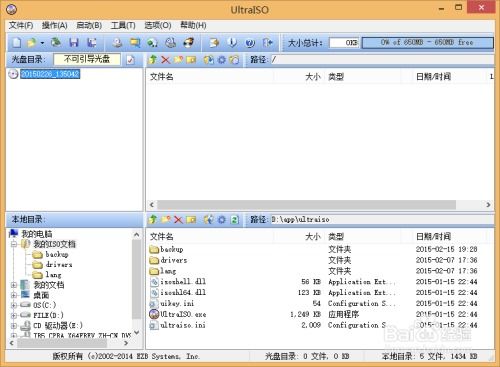
首先,你得准备好以下这些“神器”:
1. 安卓系统映像:这是安装安卓系统的核心,你可以从网上找到适合你电脑的安卓系统版本,比如Android-x86或Bliss OS等。
2. 制作启动U盘的工具:这里推荐使用UltraISO,它可以帮助你将安卓系统映像写入U盘。

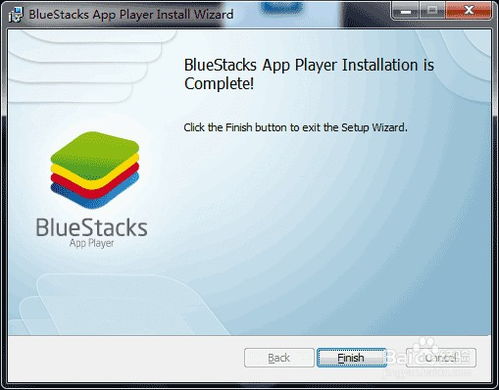
1. 写入系统映像:打开UltraISO,选择“文件”菜单下的“打开”,找到你下载的安卓系统映像文件,然后点击“写入硬盘镜像文件”。
2. 制作启动U盘:按照提示操作,将安卓系统映像写入U盘。这个过程可能需要几分钟,耐心等待哦!
3. 重启电脑:将制作好的启动U盘插入电脑,重启电脑。在启动过程中,按F12(不同电脑可能不同)进入BIOS设置,将U盘设置为首选启动设备。
4. 安装安卓系统:进入安卓系统安装界面后,选择“Installation Phoenix OS to Harddisk”,然后按照提示操作。这里需要注意的是,如果你的电脑主板不支持GPT分区,请选择“Legacy兼容引导方式”。
5. 分区硬盘:在分区工具界面,选择“New”新建一个分区,将整个硬盘作为一个分区使用。将新建的分区设置为活动分区。
6. 写入硬盘:完成分区后,选择“Write”将所有操作写入硬盘。这个过程可能需要一段时间,请耐心等待。
7. 退出分区工具:写入完成后,选择“Quit”退出分区工具。此时,你可以在分区选择列表中看到新分的硬盘分区。
8. 安装安卓系统:选择新分的硬盘分区,开始安装安卓系统。安装完成后,重启电脑。
1. 启动安卓系统:重启电脑后,进入安卓系统。这时候,你就可以像在手机上一样,畅享安卓系统的各种应用和游戏了。
2. 优化系统:为了更好地体验安卓系统,你可以根据自己的需求,对系统进行一些优化,比如调整分辨率、安装字体等。
3. 备份重要数据:在安装安卓系统之前,请务必备份电脑中的重要数据,以免安装过程中出现意外。
1. 选择正规渠道下载系统映像:为了确保系统的安全性,请从正规渠道下载安卓系统映像。
2. 备份重要数据:在安装安卓系统之前,请务必备份电脑中的重要数据。
3. 谨慎操作:在安装过程中,请按照提示操作,以免出现意外。
怎么样,是不是觉得在电脑上安装安卓系统很简单呢?快来试试吧,让你的电脑焕发新的活力,畅享安卓的魅力吧!